
יצא לאור
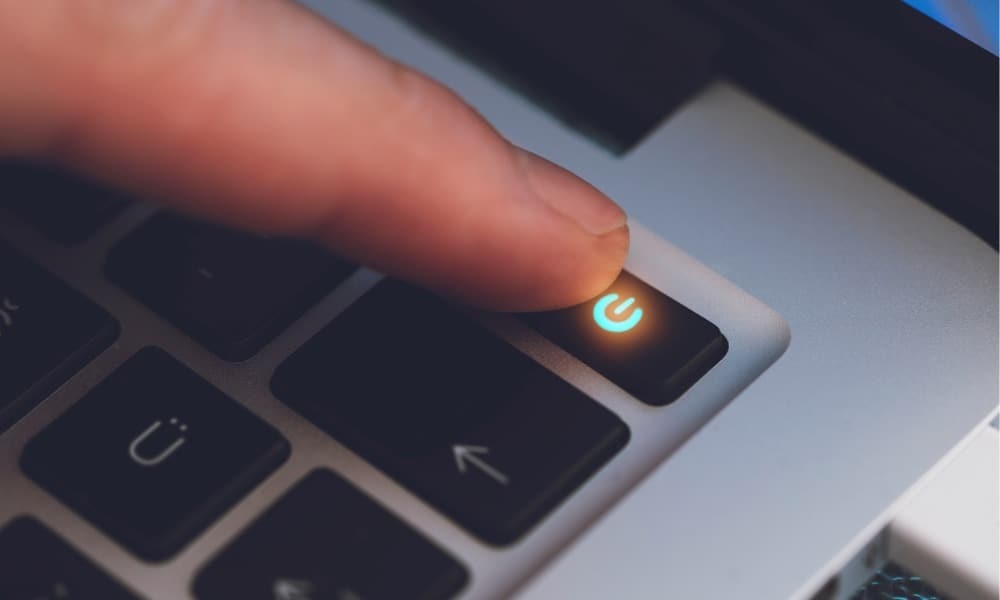
אם ברצונך לסייע בהפחתת כיבוי לא רצוי או הפעלה מחדש של Windows 11, תוכל להסתיר את לחצן ההפעלה מתפריט התחל. הנה איך.
אם אתה רוצה לעזור למנוע ממשתמשים לכבות את Windows 11 שלהם, אתה יכול להסתיר את לחצן ההפעלה בתפריט התחל. בעוד שדרכים אחרות קיימות הפעל מחדש או כבה את Windows 11, הסתרת הכפתור עוזרת למנוע כיבויים בשוגג.
כאשר משתמש מכבה בטעות את המחשב האישי שלו, הוא עלול לאבד נתונים שלא נשמרו, מה שעלול לגרום לכאבי ראש. שימוש בפחות אפשרויות הפעלה, כמו הכפתור בתפריט התחל, יכול לסייע במניעת כיבויים אלה.
אם אתה רוצה להניא משתמש מכיבוי המחשב שלו, אתה יכול להסתיר את לחצן ההפעלה הבולט בתפריט התחל באמצעות השלבים שלהלן.
כיצד להסתיר את לחצן ההפעלה בתפריט התחל
כאשר תלחץ על מקש Windows או על לחצן התחל, תמצא את לחצן ההפעלה בפינה הימנית התחתונה של תפריט התחל.
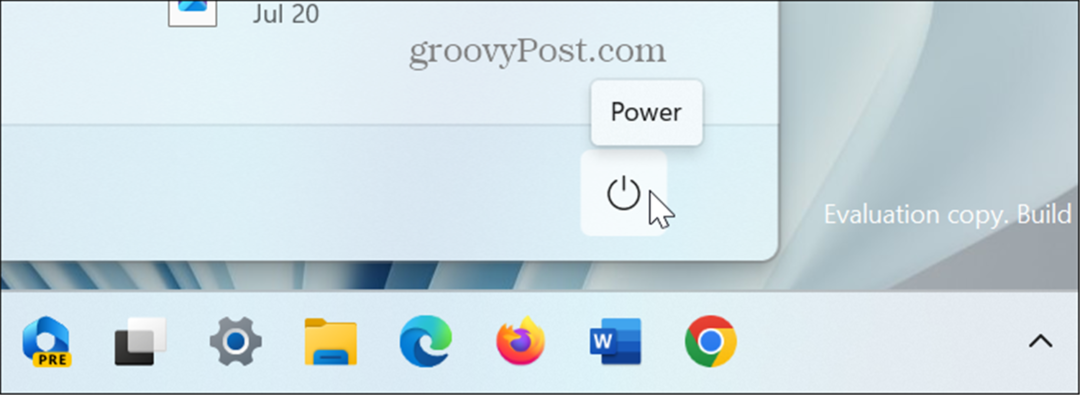
הסתרת הכפתור אינה מתג מעבר פשוט בהגדרות. במקום זאת, תצטרך לצבוט את א מפתח הרישום של Windows.
הערה: שיטה זו כרוכה בשינוי הרישום. לפני שמתחילים, ודא שאתה לגבות את הרישום, ליצור נקודת שחזור, או לגבות את המערכת שלך למקרה שמשהו ישתבש. לאחר מכן תוכל להשתמש באחת מאפשרויות הגיבוי הללו כדי לשחזר את המערכת שלך.
כדי להסתיר את לחצן ההפעלה של Windows 11:
- ללחוץ מקש Windows + R כדי להפעיל את חלון הפעלה.
- סוּג regedit ולחץ בסדר או לחץ להיכנס.
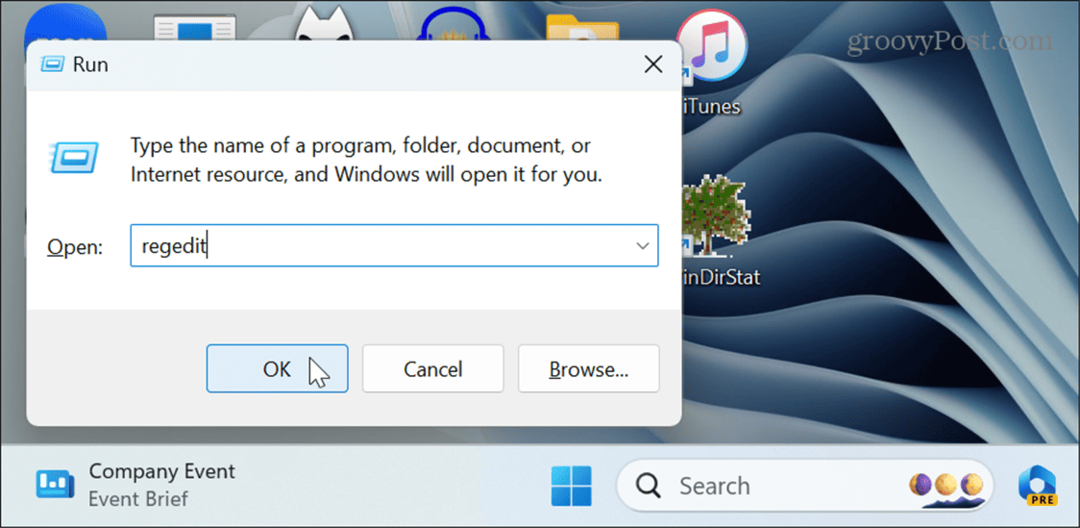
- כאשר עורך רישום מופעל, נווט למיקום הבא:
HKEY_LOCAL_MACHINE\SOFTWARE\Microsoft\PolicyManager\default\Start\HidePowerButton
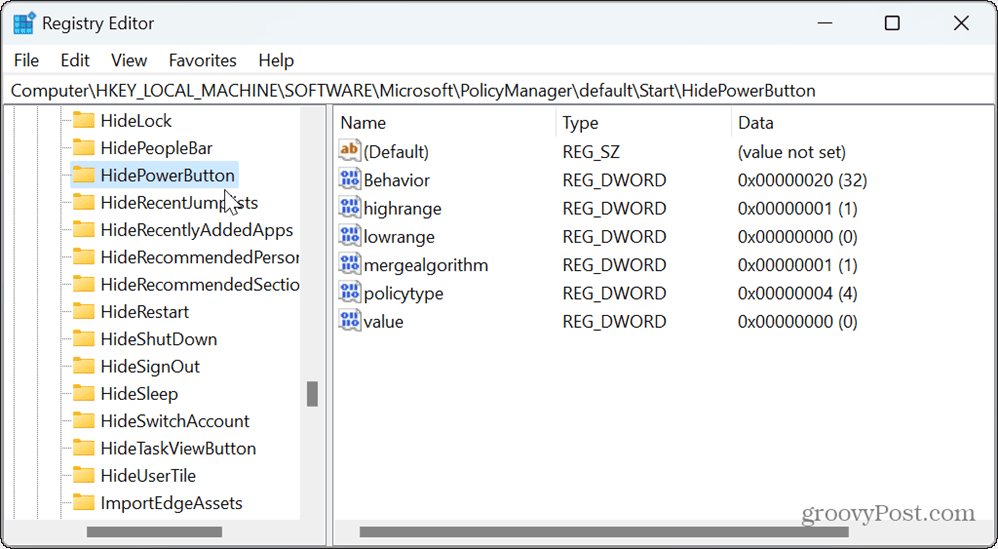
- בעמודה הימנית, לחץ פעמיים על ערך כְּנִיסָה.
- לשנות את ה נתוני ערך מ 0 ל 1 ולחץ בסדר.
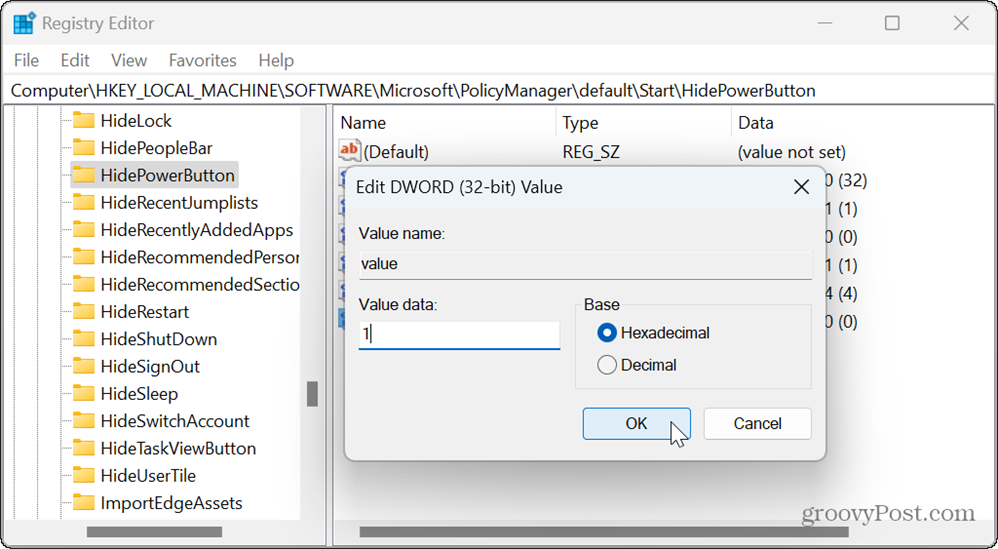
- סגור עורך רישום והפעל מחדש את Windows 11.
- פעם אחת אתה להיכנס שוב, לחץ על מקש Windows, ולא יהיה לך יותר לחצן הפעלה בתפריט התחל.

כיצד לגשת לאפשרויות חשמל ב-Windows 11 לאחר מכן
למרות שכפתור ההפעלה בתפריט התחל מוסתר, אתה עדיין יכול ללחוץ לחיצה ימנית על הַתחָלָה לחצן וגישה לאפשרויות הפעלה.
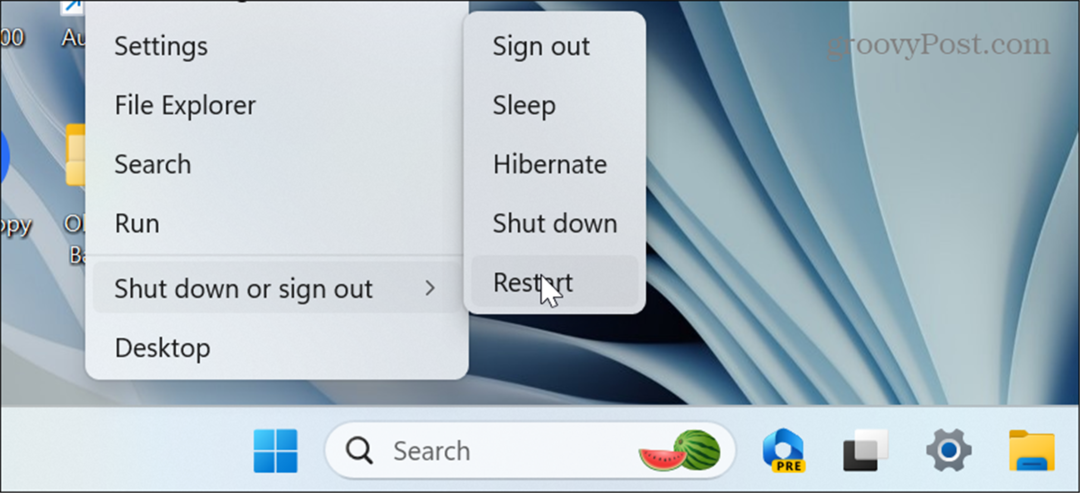
אתה יכול גם לגשת לאפשרויות צריכת החשמל על ידי לחיצה על Ctrl + Alt + Del או ה Alt + F4 קיצורי דרך במקלדת. בנוסף, אתה יכול להשתמש בנסתר תכונת הפעלה מחדש לשעת חירום.
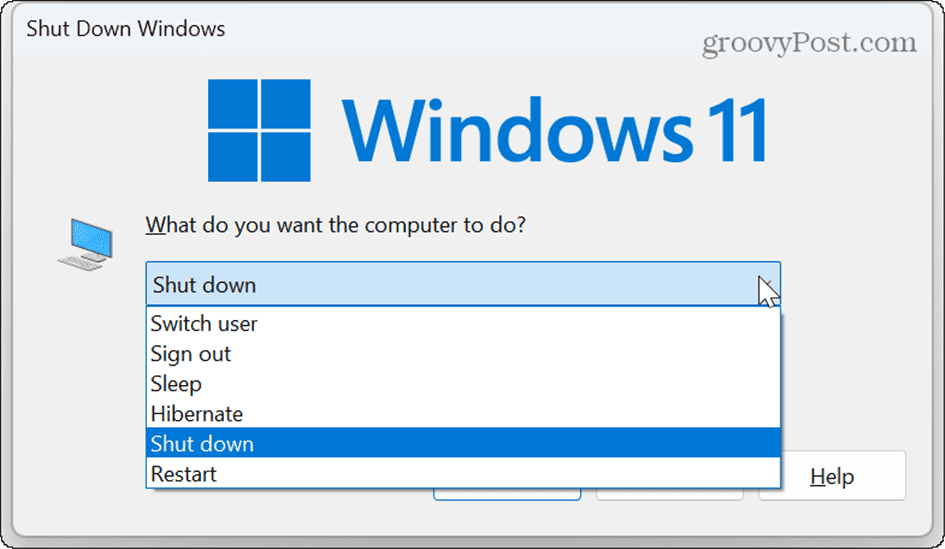
אמנם זה לא מונע לחלוטין ממשתמש גישה לאפשרויות צריכת חשמל, אבל זה מפחית את הסיכויים לכיבוי או הפעלה מחדש בשוגג על ידי משתמשים לא מנוסים.
אם ברצונך להסתיר את לחצן ההפעלה, פתח את עורך הרישום, נווט חזרה אל HKEY_LOCAL_MACHINE\SOFTWARE\Microsoft\PolicyManager\default\Start\HidePowerButton, שנה את הערך מ 1 ל 0, והפעל מחדש את Windows.
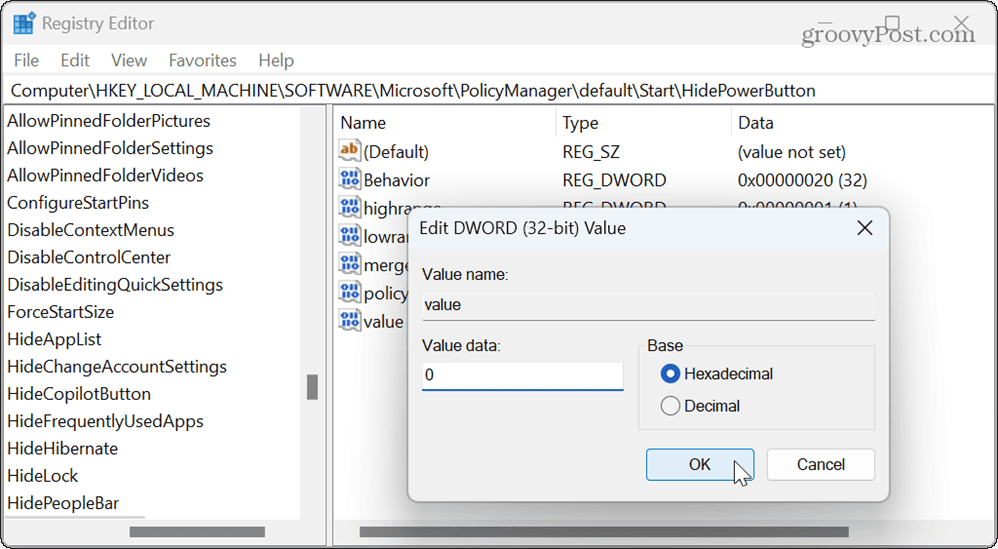
שימוש באפשרויות צריכת חשמל ב-Windows 11
אם יש לך ילד או משתמש לא מנוסה אחר שמפעיל מחשב Windows 11, שימוש בטריק זה כדי להסתיר את לחצן ההפעלה יכול למעשה למנוע כיבויים בלתי צפויים.
ישנן אפשרויות הפעלה אחרות שכדאי לדעת עליהן ב-Windows 11. לדוגמה, ייתכן שיהיה עליך לתקן שאין אפשרויות חשמל זמינות אוֹ לאפס לתוכנית צריכת חשמל כברירת מחדל ב-Windows 11.
כמו כן, אם ברצונך להגדיר יותר הגדרות צריכת חשמל, תוכל לבדוק את המחשב שלך תכונות כוח נתמכות, ואולי גם תרצה ללמוד עוד על המלצות אנרגיה עבור מחשב Windows 11 שלך.



